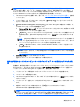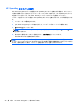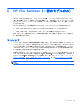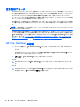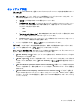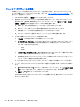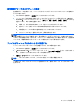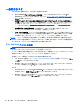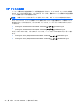Before using HP Client Security
空き領域ブリーチのスケジュール設定
空き領域ブリーチを実行しても、シュレッドされたフォルダーやファイルにセキュリティが追加され
ることはありません。
1. File Sanitizer を起動し、[設定]をクリックまたはタップします。
2. ハードドライブを将来のある時点でブリーチするようにスケジュール設定するには、[Bleach
Schedule](ブリーチ スケジュール)で、[なし]、[1 回]、[毎日]、[毎週]、[毎月]のどれかを
選択してから、日付と時刻を選択します。
a. 時間、分、または午前/午後のフィールドをクリックまたはタップします。
b. 他のフィールドと同じレベルに目的の時刻が表示されるまでスクロールします。
c. 時刻設定フィールドの周りの空白部分をクリックまたはタップします。
d. スケジュールが正しく選択されるまで、操作を繰り返します。
注記: 空き領域ブリーチ操作は、非常に長い時間がかかる場合があります。コンピューターが外部
電源に接続されていることを確認します。空き領域ブリーチはバックグラウンドで実行されますが、
プロセッサの使用量が大きくなるため、コンピューターの動作が遅くなる場合があります。空き領域
ブリーチは、業務時間外またはコンピューターが使用されていない間に実行できます。
ファイルがシュレッドされないように保護する
シュレッドからフォルダーやファイルを保護するには、以下の操作を行います。
1. File Sanitizer を起動し、[設定]をクリックまたはタップします。
2. [Never Shred List](シュレッドしないリスト)で、[フォルダーの追加]をクリックまたはタッ
プし、目的のファイルまたはフォルダーまで移動します。
3. [開く]→[OK]の順にクリックまたはタップします。
注記: このリスト内のファイルは、リスト内に存在している限り保護されます。
この除外リストからフォルダーやファイルを削除するには、該当するチェック ボックスのチェック
を外します。
セットアップ手順
41